

Amazon Music Converter
"Kann ich CDs von Amazon Music Unlimited brennen?"
Nein, das kannst du nicht. Da bekannt ist, dass Amazon Music Unlimited-Titel nur über die Amazon Music-App oder den Web-Player aufgerufen und abgespielt werden können. Sie können nicht zur Verwendung auf anderen Apps und Geräten exportiert oder auf CDs kopiert werden. Aber keine Sorge, es gibt immer einen Ausweg. Mit dem folgenden Artikel möchten wir Ihnen ein hervorragendes Tool vorstellen - Amazon Music Converter zum Brennen von CDs von Amazon Music Unlimited.
Wie Spotify fügt Amazon auch DRM-Schutz hinzu, um seine Songs vor Amazon Music Unlimited zu schützen.Dies ist der Hauptgrund für das Problem, Songs von Amazon Music Unlimited auf CD zu kopieren. Um eine CD von Amazon Music Unlimited zu brennen, müssen Sie daher zuerst DRM-freie Amazon Music erhalten. Genau ist Amazon Music Converter hilflich, es ist ein professionelles Tool, um Amazon Music als MP3 / AAC / WAV / FLAC / ALAC / AIFF Dateien auf einem lokalen Computer speichern zu können
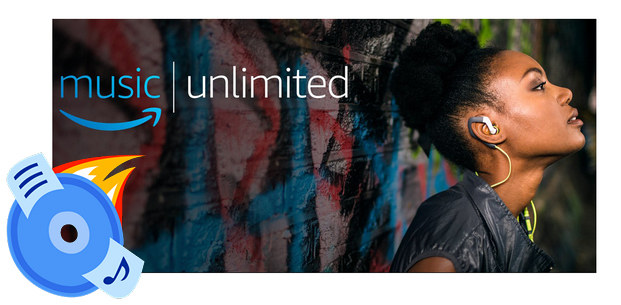
Mit keinen zusätzlichen Apps können Titel von Amazon Music Unlimited in verlustfreier Audioqualität als lokale Dateien gespeichert werden, während die ID3-Tags nach der Konvertierung erhalten bleiben. Mit Hilfe eines solchen Tools können Sie problemlos DRM-freie Songs von Amazon Music Unlimited auf CDs brennen.
Amazon Music Converter ist nicht nur für Windows- sondern auch für Mac-Computer verfügbar. Im Folgenden wird die Windows-Version verwendet, um CDs von Amazon Music Unlimited zu brennen.
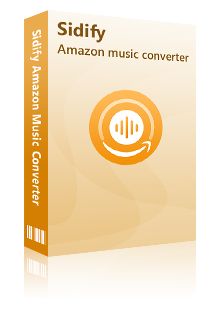
 Die Songs von Amazon Music herunterladen.
Die Songs von Amazon Music herunterladen. Die Musik in MP3, AAC, FLAC, WAV, AIFF oder ALAC-Format konvertieren.
Die Musik in MP3, AAC, FLAC, WAV, AIFF oder ALAC-Format konvertieren. ID3-Tags nach dem Konvertieren behalten können.
ID3-Tags nach dem Konvertieren behalten können. Amazon Music HD unterstützen.
Amazon Music HD unterstützen. Kostenlose Updates und technische Unterstützung.
Kostenlose Updates und technische Unterstützung. 100% Virenfrei und ohne Plug-in.
100% Virenfrei und ohne Plug-in.Schritt 1Führen Sie Amazon Music Converter aus
Installieren Sie Amazon Music Converter auf Ihren Windows-PC oder Mac. Nach dem Start wird der Bildschirm mit der Bedienungsanleitung angezeigt. Gleichzeitig wird Amazon Music App geöffnet.
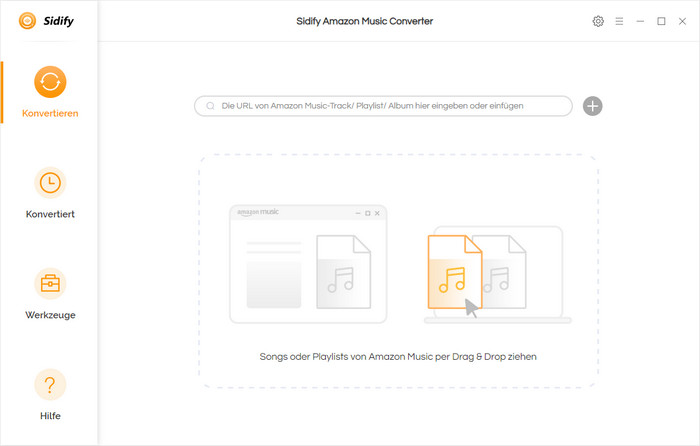
Schritt 2Wählen Sie Ausgabeformat
Anschließend klicken Sie auf  in der recht obenen Ecke. Es gibt 6 normale Formate MP3/AAC/WAV/FLAC/AIFF/ALAC.. Die Ausgabequalität kann bis zu HD. Hier können Sie Ausgabeordner nach Künstler, Album usw. organisieren.
in der recht obenen Ecke. Es gibt 6 normale Formate MP3/AAC/WAV/FLAC/AIFF/ALAC.. Die Ausgabequalität kann bis zu HD. Hier können Sie Ausgabeordner nach Künstler, Album usw. organisieren.
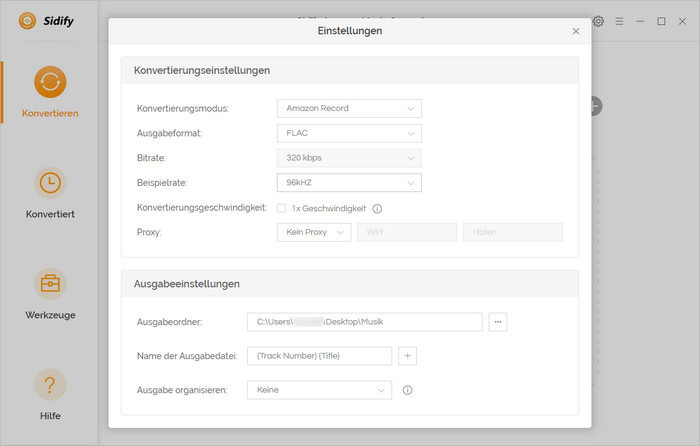
Schritt 3Fügen Sie die Songs, Album oder Wiedergabeliste von Amazon Music hinzu
Um die Songs von Amazon Music zum Konvertieren hinzuzufügen, können Sie die Playlist direkt von Amazon Music App über Amazon Music Converter ziehen, oder den Link von Playlist kopieren und in das Eingabefeld einfügen. Dann wird das Programm alle Lieder in der Playlist in Popup-Fenster auflisten.

Wählen Sie die Songs aus, die Sie auf CD brennen möchten. Jetzt klicken Sie auf "OK".
Schritt 4Konvertieren Sie nun Lieder von Amazon Music Unlimited
Klicken Sie auf den Button "Konvertieren", um Songs von Amazon Music in das von Ihnen gewählte Ausgabeformat zu konvertieren.
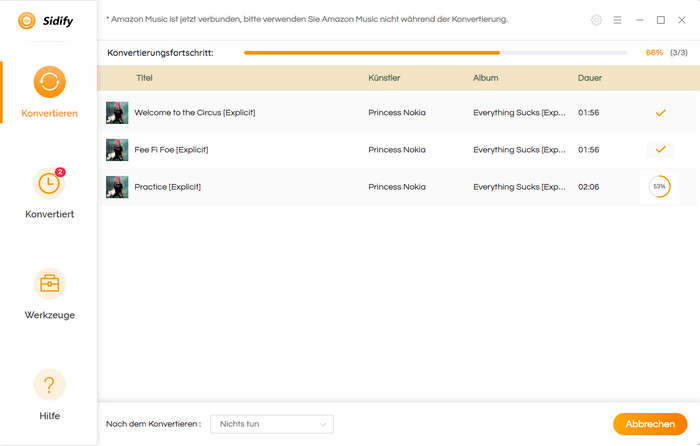
Schritt 5Nach der Konvertierung können Sie den Konvertierungsverlauf in "Konvertiert" checken oder die konvertierte Lieder im Ausgabeordner finden.
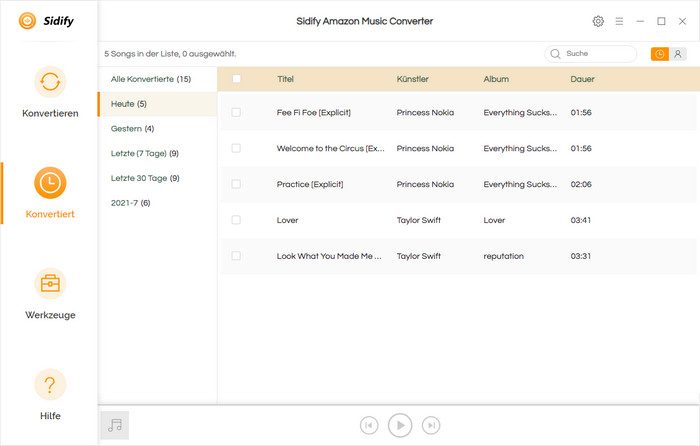
Schritt 1Legen Sie eine leere CD oder DVD in Ihr CD / DVD-Laufwerk ein. Stellen Sie sicher, dass das Laufwerk entweder eine CD-RW oder eine DVD-RW ist. Das "W" steht für beschreibbar und ist erforderlich, um Informationen auf die Disc zu brennen.
Schritt 2Öffnen Sie den Windows Media Player und klicken Sie auf die Registerkarte "Brennen" im rechten Bereich. Eine leere Brennliste wird angezeigt.
Schritt 3Suchen Sie die konvertierten Amazon-Musikdateien und ziehen Sie sie in die Brennliste. Klicken Sie dann im Bedienfeld "burn" auf das Menü. Dies öffnet ein Menü mit verschiedenen Brennoptionen. Wählen Sie im Menü die Option "Audio CD".
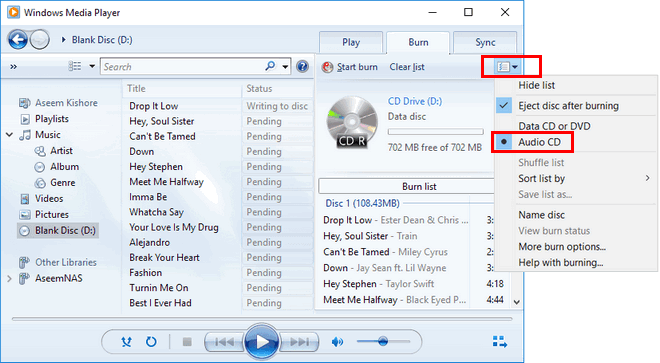
Kurz gesagt, um Amaozn Music auf CDs zu brennen, müssen Sie zuerst die Musik auf Ihren Computer übertragen. Mit Amazon Music Converter können Sie die ursprüngliche Qualität und ID3-Tags von Songs speichern. Hören Sie mit Amazon Music Converter Musik, wie Sie möchten!
Hinweis: Mit der kostenlosen Testversion von Amazon Music Converter können Sie jedoch nur 3 Songs gleichzeitig konvertieren. Jeder Song kann nur 1 Minute lang konvertiert werden. Nachdem Sie das Programm getestet haben, können Sie die Vollversion bei Bedarf erwerben.

Apple Music Converter ist ein exzellenter Apple Music Downloader für Windows-Benutzer, der Apple-Musik oder Playlists, M4P Musik und iTunes Hörbücher mit hoher Audioqualität MP3-, AAC-, WAV- oder FLAC-Format herunterladen kann. Mit der schnelleren Geschwindigkeit behält das auch die originalen ID3-Tags.
Details anzeigen >Amazon Music Converter
Beliebte Produkte
Empfohlene Produkte
Vielleicht interessieren
Top-Themen
Tests und Reviews
Was wir garantieren

Geld-Zurück-Garantie
Wir bieten Geld-zurück-Garantie für alle Produkte.

Sicheres Einkaufen
Alle Transaktionen im Zahlungsprozess sind durch SSL geschützt.

100% Sauber und Sicher
100% Reinigungsprogramm - Alle Software ist viren- und pluginfrei.